Īss padoms: kā atinstalēt vai atjaunināt Windows 10 atslēgu

Ja jums ir jāatjaunina vai jāinstalē produkta atslēga operētājsistēmā Windows 10, to var izdarīt vairākos veidos. Šajā rakstā mēs parādīsim, kā.
Windows produkta atslēga tiek izmantota, lai aktivizētuWindows 10 instalēšana. Produkta atslēga ģenerē produkta ID, kas tiek izmantots, lai noteiktu atbalsta līmeni, uz kuru jums ir tiesības, un tirgus kanālu, no kura ir iegūta programmatūra: OEM, Retail, Lielapjoma licence, Academic vai MSDN.
Ir daži iemesli, kāpēc jums tas varētu būt nepieciešamsatinstalējiet vai atjauniniet produkta atslēgu. Piemēram, jūs, iespējams, pārsūtāt mazumtirdzniecības licenci no viena datora uz otru un vēlaties, lai tā tiktu noņemta no pašlaik instalētās mašīnas; vai arī jūs vēlaties mainīt no viena tirgus kanāla, piemēram, OEM uz mazumtirdzniecību. Šajā rakstā mēs parādām, kā to izdarīt.
Kā mainīt produkta atslēgas vērtības Windows 10 ierīcē
Pirmais solis ir atinstalēt produkta atslēgu no jūsu Windows 10 mašīnas:
Atvērt Start, ierakstiet: cmd
Ar peles labo pogu noklikšķiniet uz cmd un noklikšķiniet uz Izpildīt kā administratoram
Komandu uzvednē ierakstiet: slmgr.vbs / upk
Tastatūrā nospiediet taustiņu Enter.
Iziet, pēc tam restartējiet datoru.
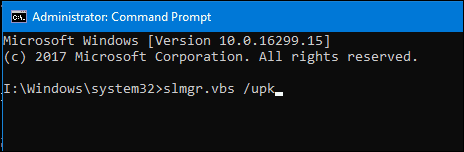
Pēc tam jūs varat instalēt vai pārinstalēt atslēgu.
Produkta atslēgu sistēmā Windows 10 varat atjaunināt vairākos veidos. Pirmā metode ir pieejama lietotnē Iestatījumi.
Atveriet Sākt> Iestatījumi> Atjaunināt un drošība> Aktivizēšana.
Klikšķis Mainīt produkta atslēgu. Ievadiet jauno atslēgu un pēc tam noklikšķiniet uz Nākamais lai pārietu uz dialoglodziņu Aktivizēt internetā.
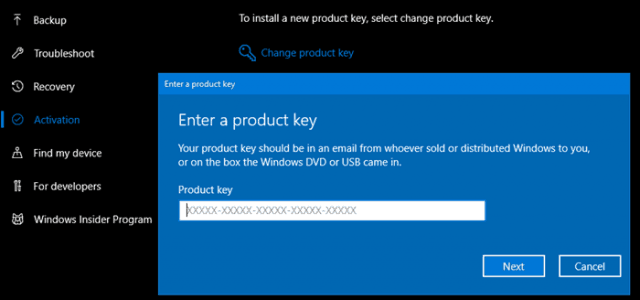
Ja aktivizācijas iestatījumi nedarbojas, produkta atslēgu var atjaunināt arī no komandrindas.
Atveriet Start, ierakstiet: cmd
Ar peles labo pogu noklikšķiniet uz cmd un noklikšķiniet uz Palaist kā administratoram
Komandu uzvednē ierakstiet: slmgr / ipk xxxx-xxxx-xxxx-xxxx-xxxx
Piemērs: slmgr / ipk VK7JG-NPHTM-C97JM-9MPGT-3V66T
Tastatūrā nospiediet taustiņu Enter.
Izejiet un restartējiet datoru.
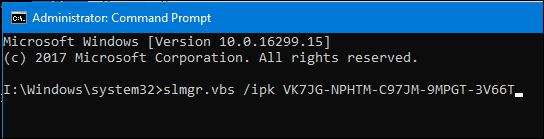
Paturiet prātā, ka tas darbosies specifiskā veidānosacījumus. Piemēram, Windows 10 Pro instalācijā nevar ievadīt Windows 10 mājas taustiņu, ja tā tiek pārveidota par šo izdevumu. Savādi, ka jūs varat, ja vēlaties pāriet no Windows 10 Enterprise uz Professional vai Education vai otrādi.
Var izmantot arī produkta atslēgas atjaunināšanunovērst aktivizācijas problēmas. Personālo datoru ražotāji dažreiz izmantos skaļuma aktivizēšanas atslēgu, lai masveidā aktivizētu datoru kolekciju. Dažreiz šīs instalācijas var izraisīt tādas problēmas kā jūsu licences ziņošana, ka tās derīguma termiņš beigsies. Atrodot unikālo produkta atslēgu, kas iegulta mātesplates programmaparatūrā, pēc tam atjauninot vērtības, kā aprakstīts šajā rakstā.










Atstājiet savu komentāru